Die Meterfarben anpassen
Sie können die Meterfarben in Cubase anpassen. Dies ist hilfreich, um einen Überblick darüber zu behalten, welche Pegel erreicht werden.
Vorgehensweise
-
Wählen Sie im Programmeinstellungen-Dialog Meter > Darstellung.
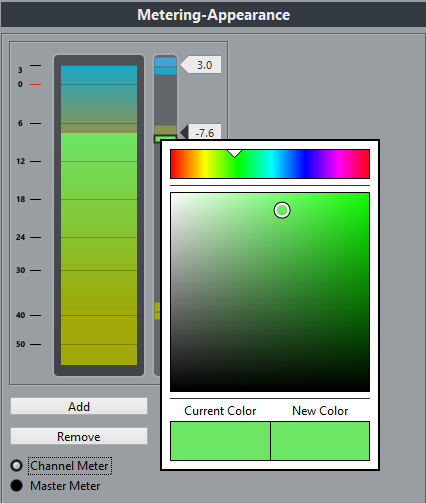
-
Führen Sie eine der folgenden Aktionen durch:
-
Klicken Sie auf Kanalmeter, um Einstellungen für das Kanalmeter vorzunehmen.
-
Klicken Sie auf Master-Meter, um Einstellungen für das Master-Meter vorzunehmen.
-
-
Führen Sie eine der folgenden Aktionen durch:
-
Doppelklicken Sie auf einen Regler rechts von der Messskala und geben Sie den Pegelwert (dB) ein, um den Pegel für einen Farbwechsel festzulegen. Für Werte von weniger als null dB müssen Sie ein Minuszeichen vor die eingegebene Zahl setzen.
-
Klicken Sie auf eine Pegelposition, ziehen Sie sie auf einen bestimmten Pegel und drücken Sie die Umschalttaste, um die Position exakter bestimmen zu können.
-
Klicken Sie auf eine Pegelposition und verschieben Sie sie anhand der Pfeil-nach-oben-Taste/Pfeil-nach-unten-Taste schrittweise nach oben oder unten. Drücken Sie die Umschalttaste für schnellere Positionierung.
HinweisSie können Griffe für die Pegelposition hinzufügen, indem Sie auf den Hinzufügen-Schalter klicken. Neue Griffe werden immer oben im Meter hinzugefügt. Sie können einen ausgewählten Pegelpositionsgriff entfernen, indem Sie auf den Entfernen-Schalter klicken.
-
- Klicken Sie auf den oberen oder unteren Teil eines Griffs, so dass ein Rahmen angezeigt wird, und verwenden Sie das Farbauswahl-Feld, um eine Farbe auszuwählen.
- Klicken Sie auf OK.